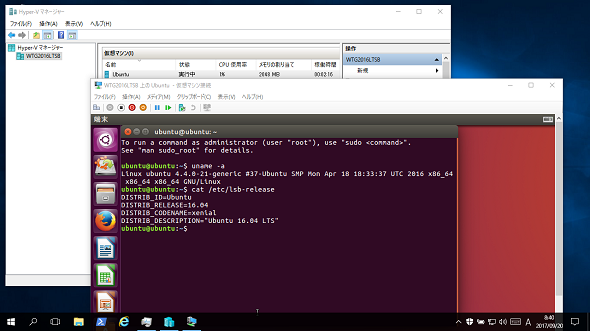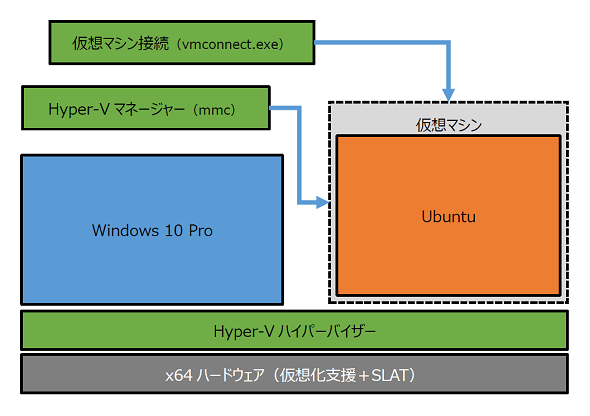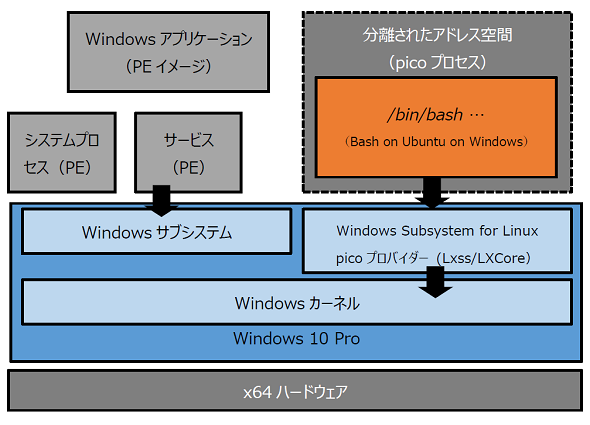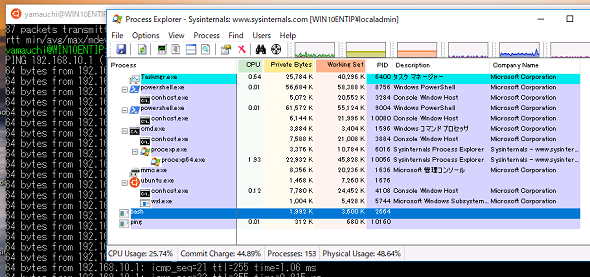図解で理解できる(はず)Microsoftの仮想化技術――Windows上で稼働するLinux、動かしているのはどのテクノロジー?(その2):その知識、ホントに正しい? Windowsにまつわる都市伝説(95)(1/2 ページ)
前回は、Windows 10で実現可能なLinux環境とそのベースとなっているテクノロジーを、実際の動作中のスクリーンショットを使って簡単に紹介しました。今回は、図版でLinux環境とその技術的な背景を解説します。一部はWindows 10 Insider Previewを使用しています。先日、リリースされたWindows 10 Fall Creators Updateとは異なる部分がある可能性があります。ご了承ください。
Linux仮想マシン on Hyper-V
前回、Windows 10上でLinux環境を実現する最もシンプルな方法として紹介した画面1は、Windows 10の「クライアントHyper-V」上の仮想マシンに「Ubuntu 16.04 LTS(Long Term Support)」をインストールして実行し、「仮想マシン接続」(vmconnect.exe)でコンソールに接続したものです。
この環境を技術的に図示すると、以下の図1のようになります。仮想マシンでは、ネイティブで完全なUbuntuのOSインスタンスが動作しています。
「Hyper-V」は、単一のハードウェア上で複数のOSの同時実行を可能にするハイパーバイザー型の仮想化技術です。ちょっと想像するのが難しいかもしれませんが、ハイパーバイザーの視点から見れば、Hyper-Vの仮想マシンを管理する(そして実行しているように見える)Windows 10のOS(ホストOS、管理OS)もまた“一種の仮想マシン”といえます。ホストOSからは、Hyper-Vの管理インタフェース(「Hyper-Vマネージャー」やWMI(Windows Management Instrumentation)、仮想マシンバスなど)を通じて、仮想マシンとそのゲストOSにアクセスすることができます。
Hyper-Vの仮想マシンがホストOS上(この場合はWindows 10上)で動作しているわけではないことを覚えておいてください。
Bash on Ubuntu on Windows(Windows Subsystem for Linux)
Windows 10 Anniversary Update(バージョン1607)でβ提供され、Windows 10 Fall Creators Update(バージョン1709)で正式版となった「Windows Subsystem for Linux(WSL)」では、Windowsストアで提供される「Bash on Ubuntu on Windows」(今後、この複雑で長い呼称は使われなくなるようです)や、その他のLinuxディストリビューションをインストールすることで、ネイティブなbash環境とLinuxアプリケーションの実行環境が利用可能になります(画面2)。
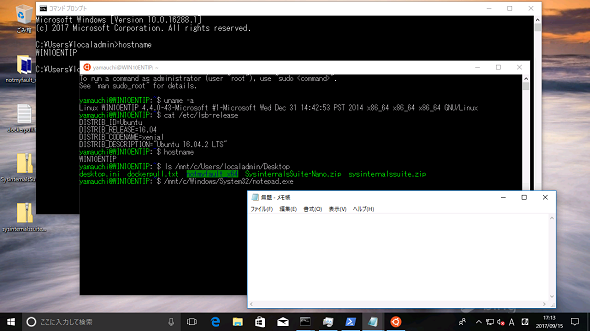 画面2 Bash on Ubuntu on WindowsのLinux環境(画面はWindows 10 Insider Preview バージョン1709、ビルド16288)。正式版ではLinux環境からWindowsアプリケーションの実行を開始できるようにもなる予定
画面2 Bash on Ubuntu on WindowsのLinux環境(画面はWindows 10 Insider Preview バージョン1709、ビルド16288)。正式版ではLinux環境からWindowsアプリケーションの実行を開始できるようにもなる予定この環境を技術的に図示すると、以下の図2のようになります。
Bash on Ubuntu on Windowsは、Linuxカーネルが存在し、その上で動く「/bin/bash」プロセスではありません。プロセスの視点から見ると、Windows上で動く他のプロセスと全く同じように見えます。
以下の画面3は、「Windows Sysinternals」の「Process Explorer」を使用して、bashプロセスをツリー表示で参照したところです。
画面3内には、「ubuntu.exe」やその子プロセスとして「conhost.exe」(コマンドプロンプトのホスト)、「wsl.exe」(Windows Subsystem for Linux Launcher)などが存在しますが、そのプロセスツリーとは別に“左寄せ”の状態でbashプロセスが存在します。
「Ubuntu」アプリ(ubuntu.exe)から開始されるランチャー(%Systemroot%\System32\wsl.exe)、またはコマンドライン版ランチャー(%Systemroot%\System32\bash.exe)により、Windows Subsystem for Linuxの環境が初期化されて「/bin/bash」のプロセスが開始するのですが、「/bin/bash」を開始した初期化プロセスは既に終了しているため、“左寄せ”(親のプロセスが既に存在しないことを示す)になっているのです。
前回も触れましたが、Windows Subsystem for Linuxは、Microsoft Researchの「Drawbridgeプロジェクト」をWindowsに実装したものです。
Drawbridgeでは「picoプロセス」と呼ばれる、プロセスベースの分離されたコンテナ環境(後述する「Dockerコンテナ」とは関係のない、入れ物としてのコンテナ)に空のユーザーモードアドレス空間が用意され、その中でWindowsアプリケーション(Portable Executable:PEイメージとも呼ばれます)ではないイメージを実行できるようにし、「picoプロバイダー」(やライブラリOS)と呼ばれるカーネルモードドライバがカーネル機能へのアクセスを仲介します。
Bash on Ubuntu on Windowsの場合、Linuxネイティブイメージであるbashプロセスがpicoプロセスとして動作し、Windows Subsystem for Linuxのpicoプロバイダーである「Lxss」(%Systemroot%\System32\drivers\lxss.sys)と「LXCore」(%Systemroot%\System32\drivers\LXCore.sys)がLinuxカーネルをエミュレーションし、Windowsカーネルへのアクセスをラップしています。
ここまでがんばって説明しましたが、筆者も正確に理解できているかどうか少し不安はあります。詳しくは、Drawbridgeプロジェクトのサイトや公式ブログの記事を参照してください。
- Drawbridge[英語](Microsoft Research)
- Pico Process Overview[英語](Windows Subsystem for Linux)
関連記事
Copyright © ITmedia, Inc. All Rights Reserved.